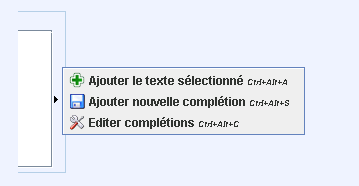Table des matières
Introduction
Ce chapitre décrit la base des concepts développé dans GECAMed et offre un aperçu de l'interface utilisateur et des modules disponibles. La plupart des sujets ne sera que brièvement abordées, et décrite dans des chapiteres suivants plus en détail. Si possible des liens hypertextes réfèrent sur des sections traitant un sujet en profondeur.
Concepts de base
Architecture client-serveur
Le logiciel GECAMed est conçu pour un usage multi-utilisateur. Cest à dire, plusieurs personnes peuvent travailler à partir de différents ordinateurs sur les mêmes données. Pour cela GECAMed est divisé en trois composants de système :
- Le client GECAMed est le programme dont l'utilisateur se sert au quotidien sur son ordinateur de travail. Il est possible d'ouvrir autant de clients qu'on a besoin sur différents ordinateurs en même temps. Ce manuel d'utilisateur est presque intégralement dédié à l'explication de l'usage du client GECAMed.
- Tous les clients sont en communication permanente avec un composant central du système, le serveur GECAMed. Toutes les données entrées ou affichées sur les clients transitent par le serveur, qui peut être considéré comme le coeur invisible du système GECAMed, en ce qui concerne l'utilisateur. Le serveur est entre autre responsable pour la synchronisation des données affichées sur les clients, pour l'authentification des utilisateurs, et le contrôle des droits d'accès (données et fonctions) spécifique à chaque utilisateur. Sa fonction principale reste néanmois la communication avec la base de données.
- La base de données GECAMed est un composant système à part, utilisé exclusivement pour le stockage et la mise à disposition des données. On y trouve toutes les données des patients, des médecins, des utilisateurs, et la plupart des informations de configuration. Les clients ne communiquent jamais directement avec la base de données, mais toujours par l'intermédiaire du serveur. La base de données effectue également les sauvegardes de données.
Tous les composants système communiquent entre eux à l'aide d'un réseau commun, normalement un LAN. La répartition des composants individuels sur des ordinateurs physiques n'est pas fixée d'office, mais deux configurations se sont avérées judicieuses :
- Installation sur un ordinateur unique. Un médecin travaillant seule sans secrétaire peut installer GECAMed sur un unique PC ou laptop. Tous les trois composants - client, serveur et base de données - se trouvent alors sur le même ordinateur. Dans cette configuration il n'y a plus besoin d'un réseau externe, et monté sur un laptop une telle installion reste très mobile.
- Usage multi-utilisateur avec serveur partagé. Plusieurs médecins et secrétaires travaillent dans un cabinet médical. Le serveur est installé sur un ordinateur dédié qui lui est relié fermement à un réseau (adresse IP fixe !). Des clients peuvent alors être démarrés à partir d'un nombre quelconque de stations de travail, y compris celle qui héberge le serveur. La base de données se situe, pour des raison de performance, sur le même ordinateur que le serveur.
L'ors d'une installation standard sont installés d'abord la base de donnée et le serveur GECAMed sur le même ordinateur. Ensuit on peut immédiatement installer et démarrer un client sur cet ordinateur pour faire la configuration de base de GECAMed. Chaque installation d'un client supplémentaire sur un autre poste de travail se fait en principe comme la première, mais en spécifiant en plus l'adresse réseau de la machine serveur.
Voir les instructions.
Un client GECAMed s'installe automatiquement par téléchargement depuis le serveur à travers le réseau.
De même, il sera automatiquement remplacé par une nouvelle version après le déploiement d'une nouvelle version du serveur, au prochsain démarrage du client. C'est très pratique dans des cabinets avec beacoup de postes de travail.
Gestion des médecins
GECAMed opère une distinction entre les utilisateurs et les médecins.
Un médecin n'est pas considéré comme une personne physique dans GECAMed. Un médecin représente dans GECAMed un ensemble de données qui contient le nom, le titre, le code CNS de médecin, etc. Un utilisateur est une personne physique qui est autorisée à travailler avec GECAMed (identifiant/ mot de passe).
La raison de cette distinction est que ces informations doivent être récupérées et utilisées par les différents utilisateurs, typiquement pour les opérations déléguées à la secrétaire.
Par exemple:
GECAMed est utilisé dans un cabinet géré par deux médecins généralistes. Pour des raisons de coûts, il n'y a qu'une seule secrétaire pour les deux médecins.
La secrétaire gère et imprime les ordonnances et factures des médecins. En distinguant les médecins et les utilisateurs, il est plus facile pour la secrétaire de passer d'un médecin à un autre pour par ex. éditer leurs factures.
Si ces informations étaient liées qu'à un seul utilisateur, il n'y a que cet utilisateur qui pourrait utiliser ces informations.
Gestion des utilisateurs
Toutes les personnes qui travaillent dans le cabinet doivent disposer d'un compte utilisateur dans GECAMed. L'autorisation d'accès aux différentes fonctionnalités de GECAMed est gérée à partir de ces comptes utilisateur.
L'administrateur du système peut attribuer un ou plusieurs rôles à chaque utilisateur. Les rôles permettent de définir les droits d' un groupe utilisateur. Tant qu'un utilisateur a aucun rôle d'attribué, il sera autorisé à accéder à aucune fonctionnalité ou données de GECAMed.
L'administrateur peut attribuer un ou plusieurs rôles à un utilisateur à partir de la partie administrative de GECAMed, gestion des utilisateurs. GECAMed permet de gérer les droit de chaque utilisateur au plus près de leurs besoins. Lorsque les réglages ont été effectués, ils sont valable pour l'ensemble des ordinateurs du cabinet.
L'interface utilisateur
L'interface utilisateur de GECAMed est divisée en deux grandes zones: une zone fixes à l'extérieur qui ne change pas, composé d'une barre de module, d'une barre de menu, et d'une barre de status, et en une zone intérieure dont le contenu dépend du module sélectionné.
 Fig. 1: Interface utilisateur de GECAMed
Fig. 1: Interface utilisateur de GECAMed
| Numéro | Description |
|---|---|
 | Barre de menu : Elle permet un accès rapide à toutes les actions importantes de tous les modules et à d'autres fonctions. |
 | Barre de module : Elle contient des boutons permettant de basculer entre les modules activés visibles et cachés. Cette barre est toujours visible permettant d'accéder directement à un module à n'importe quel moment. La taille et l'emplacement des boutons et leur disponibilité, peuvent être modifiés dans les paramètres. |
 | Zone de module actif : Cette zone varie en fonction du module sélectionné. |
 | Barre de status : Cette zone contient une indications pour messages non-lus, une baree de progression, et la boîte de sélection du médecin courant. |
Les différents modules
GECAMed se compose de plusieurs modules qui sont susceptibles d'interagir les uns avec les autres. Voici une liste des différents modules avec une courte description. Des explications détaillées et des instructions pour travailler avec les différents modules peuvent être trouvés dans les chapitres suivants, et en cliquant sur des liens.
![]() Recherche d'un patient : Ce module permet de chercher efficacement un patient et fournit comme résultat une liste avec des dossier patients. Un dossier patient particulier peut-être retrouvé grâce aux nombreuses options de recherche.
Recherche d'un patient : Ce module permet de chercher efficacement un patient et fournit comme résultat une liste avec des dossier patients. Un dossier patient particulier peut-être retrouvé grâce aux nombreuses options de recherche.
En plus, le module permet d'imprimer ou d'exporter des dossiers complets ou en partie.
![]() Dossier patient : C'est le module principal pour gérer le contenu des dossiers patient. Ici vous mettez à jour ses données administratives, consultez son historique médical et ses antécédents, documentez les consultations, créez des ordonnances, des certificats médicaux etc. D'autres fonctions vous amènes dans la salle d'attente, dans le calendrier et vers la facturation.
Dossier patient : C'est le module principal pour gérer le contenu des dossiers patient. Ici vous mettez à jour ses données administratives, consultez son historique médical et ses antécédents, documentez les consultations, créez des ordonnances, des certificats médicaux etc. D'autres fonctions vous amènes dans la salle d'attente, dans le calendrier et vers la facturation.
![]() Facturation : Il contient toutes les fonctions pour créer, modifier, imprimer etc. des factures de patient, qu'elles soitent ambulantes ou stationnaires. Compris dedans est aussi un jeux de procédures de rappel complèt, de même que le contrôle automatique de la conformité de vos factures avec les règles de remboursement de la caisse de maladie luxembourgeoise. Le module supporte également la procédure du tiers payant.
Facturation : Il contient toutes les fonctions pour créer, modifier, imprimer etc. des factures de patient, qu'elles soitent ambulantes ou stationnaires. Compris dedans est aussi un jeux de procédures de rappel complèt, de même que le contrôle automatique de la conformité de vos factures avec les règles de remboursement de la caisse de maladie luxembourgeoise. Le module supporte également la procédure du tiers payant.
![]() Agenda : Il permet d'organiser les rendez-vous, et de gérer le calendrier (jours ouverts, jours fériés et heures d'ouverture). Une fonction vous suggère même des rendez-vous autour d'une date cible en fonction de vos disponibilités.
Agenda : Il permet d'organiser les rendez-vous, et de gérer le calendrier (jours ouverts, jours fériés et heures d'ouverture). Une fonction vous suggère même des rendez-vous autour d'une date cible en fonction de vos disponibilités.
![]() Salle d'attente : Ce module met à disposition des salles d'attente virtuelles qui montrent les patients que vous devez rencontrer dans la journée en cours. Différents états permettent de visualiser rapidement combien de patient sont présents et en attente de traitement. La salle d'attente est d'office synchronisée avec l'agenda.
Salle d'attente : Ce module met à disposition des salles d'attente virtuelles qui montrent les patients que vous devez rencontrer dans la journée en cours. Différents états permettent de visualiser rapidement combien de patient sont présents et en attente de traitement. La salle d'attente est d'office synchronisée avec l'agenda.
![]() Carnet d'adresse : Ce module permet de gérer les coordonnées de tous vos contacts autre votre patientèle (confrère, hôpital, hospice, etc). Vous pouvez vous en servir comme destinataire dans une lettre crée avec GECAMed.
Carnet d'adresse : Ce module permet de gérer les coordonnées de tous vos contacts autre votre patientèle (confrère, hôpital, hospice, etc). Vous pouvez vous en servir comme destinataire dans une lettre crée avec GECAMed.
![]() Modèle de lettre : Avec ce module, vous pouvez créer des modèles de lettres pour faciliter votre travail au quotidien. Vous formatez un modèle de lettre avec des données pré-sélectionnées par des balises, qui seront automatiquement remplacées lors de la génération de la lettre par les données réelles de médecin, patient, destinataire etc. Vous pouvez ensuite les éditer et imprimer avec Word ou OpenOffice.
Modèle de lettre : Avec ce module, vous pouvez créer des modèles de lettres pour faciliter votre travail au quotidien. Vous formatez un modèle de lettre avec des données pré-sélectionnées par des balises, qui seront automatiquement remplacées lors de la génération de la lettre par les données réelles de médecin, patient, destinataire etc. Vous pouvez ensuite les éditer et imprimer avec Word ou OpenOffice.
![]() Labo. Le but du module est de télécharger les résultats de labo commandés par le médecin, de les afficher et de les intégrer dans les dossiers patient correspondants. L'encryptage et la signature électronique à l'état d'art informatique sont utilisés pour garantir la transmission sécurisée et l'authenticité des résultats de labo.
Labo. Le but du module est de télécharger les résultats de labo commandés par le médecin, de les afficher et de les intégrer dans les dossiers patient correspondants. L'encryptage et la signature électronique à l'état d'art informatique sont utilisés pour garantir la transmission sécurisée et l'authenticité des résultats de labo.
![]() FormEditor. L'editeur de formulaire est un outil pour créer et gérer des modèles de formulaires propres. Ces formulaires servent en général pour saisir, traiter et afficher des données de patient qui ne sont pas prévues dans les zones standards de saisie du module patient. En principe il s'agit donc de l'extension du dossier patient de GECAMed avec de nouveaux types de données et des traitements associés. En général il faut un expert IT pour créer un nouveau modèle, mais leur usage est par contre accessible à tout utilisateur normal.
FormEditor. L'editeur de formulaire est un outil pour créer et gérer des modèles de formulaires propres. Ces formulaires servent en général pour saisir, traiter et afficher des données de patient qui ne sont pas prévues dans les zones standards de saisie du module patient. En principe il s'agit donc de l'extension du dossier patient de GECAMed avec de nouveaux types de données et des traitements associés. En général il faut un expert IT pour créer un nouveau modèle, mais leur usage est par contre accessible à tout utilisateur normal.
![]() Report. Le module permet la programmation et l'exécution de requêtes (“queries”) sur n'importe quelles données contenues dans la base de données de GECAMed. Ainsi on peut p.ex. créer des requêtes statistiques, d'extractin de données et de comptabilité. Comme pour le FormEditor, la création de ces requêtes demande un spécialiste, mais leurs usage est accessible aux utilisateurs normaux.
Report. Le module permet la programmation et l'exécution de requêtes (“queries”) sur n'importe quelles données contenues dans la base de données de GECAMed. Ainsi on peut p.ex. créer des requêtes statistiques, d'extractin de données et de comptabilité. Comme pour le FormEditor, la création de ces requêtes demande un spécialiste, mais leurs usage est accessible aux utilisateurs normaux.
![]() Administration. C'est ici qu'un utilisateur avec des droits d'administrateur GECAMed peut faire une série de configurations importantes, respectivement utiliser des fonctions restreintes à l'administrateur. Cela concerne p.ex la gestion des utilisateurs, du cabinet, des médecins, des adresses et des tarifs et des lettres clé, ainsi que l'importation de patients. Le modul comporte encore d'autres groupes de fonctionalités.
Administration. C'est ici qu'un utilisateur avec des droits d'administrateur GECAMed peut faire une série de configurations importantes, respectivement utiliser des fonctions restreintes à l'administrateur. Cela concerne p.ex la gestion des utilisateurs, du cabinet, des médecins, des adresses et des tarifs et des lettres clé, ainsi que l'importation de patients. Le modul comporte encore d'autres groupes de fonctionalités.
Complétion automatique de textes
GECAMed dispose d’un mécanisme de complétion automatique de texte à partir de fragments texte pré-enregistrés. Cette fonction s’appelle « Autocomplétion » et est disponible dans plusieurs champs de saisi.
On peut reconnaitre la présence de l’autocomplétion dans un champ par des petites pointes de flèche qui se trouvent derrière ces champs.
 L’autocomplétion permet d’enregistrer des textes ou fragments de texte utilisés fréquemment, pour pourvoir les réutiliser ultérieurement dans un menu. Les textes enregistrés sont triés en ordre alphabétique, puis filtrés par les caractères déjà entrées dans le champ. Si dans l’exemple ci-dessus on a tapé les caractères « f0 », puis on active l’autocomplétion (Ctl-Espace), alors la liste qui s’affiche ne montre que les textes commençant avec « F0 ». Quand l’utilisateur saisit d’autres caractères le choix des textes proposés se réduit automatiquement. L’exemple montre aussi que l’autocomplétion est insensible aux minuscules-majuscules.
En cliquant directement sur la flèche noire avec le bouton gauche de la souris on invoque les fonctions de gestion de l’autocomplétion.
L’autocomplétion permet d’enregistrer des textes ou fragments de texte utilisés fréquemment, pour pourvoir les réutiliser ultérieurement dans un menu. Les textes enregistrés sont triés en ordre alphabétique, puis filtrés par les caractères déjà entrées dans le champ. Si dans l’exemple ci-dessus on a tapé les caractères « f0 », puis on active l’autocomplétion (Ctl-Espace), alors la liste qui s’affiche ne montre que les textes commençant avec « F0 ». Quand l’utilisateur saisit d’autres caractères le choix des textes proposés se réduit automatiquement. L’exemple montre aussi que l’autocomplétion est insensible aux minuscules-majuscules.
En cliquant directement sur la flèche noire avec le bouton gauche de la souris on invoque les fonctions de gestion de l’autocomplétion.
Le tableau suivant détaille les différentes fonctions de l’autocomplétion.
| Ctl-Espace | Activer l’autocomplétion | En fonction du texte déjà saisi, tous les complétions possibles pour ce champ de texte sont affichées en ordre alphabétique. Avec le curseur placé au début de la ligne ou après un espace, la liste entière est affichée. En plein milieu de la saisie d’un texte uniquement les complétions possibles pour ce texte sont listées. La liste reste affichée après l’appel initial et se réduit au fur et à mesure quand d’autres caractères sont saisis. Un choix parmi les complétions restantes peut être fait à tout moment en cliquant avec la souris ou en appuyant la touche « Retour ». L’autocomplétion se termine automatiquement si le texte saisie ne correspond plus à aucune des complétions possibles. | |
| Ctl-Alt-A | Ajouter le texte sélectionné | Le texte actuellement sélectionné est ajouté dans la liste des complétions de la zone de saisi. Au moment de l’ajout le texte sélectionné clignote brièvement en couleur verte. Au cas où le texte existe déjà en tant que complétion (attention à l’écriture exacte !), il ne sera pas retenu une deuxième fois, et la sélection clignote en rouge. | |
 | Ctl-Alt-S | Ajouter nouvelle complétion | Similaire à la fonction précédente, on peut ajouter un texte dans la liste des complétions. Par contre, cette fois-ci le texte doit être saisie séparément dans une fenêtre de dialogue. Ce dialogue offre des options supplémentaires qui ne sont pas disponibles dans la fonction précédente.  Dans la ligne supérieure on peut saisir un texte-clé (« TBC »), qui sera utilisé pour déterminer le choix de la complétion. Dans le champ de saisi plus large en-dessous on entre le texte à ajouter, qui remplacera le texte-clé. On omettant le texte-clé le cas est semblable à la fonction « Ajouter le texte sélectionné », sauf que le texte doit être saisie dans le dialogue. On cochant l’option « visible uniquement pour cet utilisateur » on indique que cette complétion n’est disponible que pour l’utilisateur courant, donc ne sera pas partagée avec les autres utilisateurs de GECAMed. On décochant l’option (par défaut) on partage la complétion avec tous les autres utilisateurs. Dans la ligne supérieure on peut saisir un texte-clé (« TBC »), qui sera utilisé pour déterminer le choix de la complétion. Dans le champ de saisi plus large en-dessous on entre le texte à ajouter, qui remplacera le texte-clé. On omettant le texte-clé le cas est semblable à la fonction « Ajouter le texte sélectionné », sauf que le texte doit être saisie dans le dialogue. On cochant l’option « visible uniquement pour cet utilisateur » on indique que cette complétion n’est disponible que pour l’utilisateur courant, donc ne sera pas partagée avec les autres utilisateurs de GECAMed. On décochant l’option (par défaut) on partage la complétion avec tous les autres utilisateurs. |
 | Ctl-Alt-C | Editer complétions | Cette fonction permet l’édition et plus généralement la gestion de la liste toute entière des complétions pour une zone de saisie donnée.  La liste de toutes les complétions accessible à l’utilisateur courant est affichée en ordre alphabétique. Avec “+” on peut ajouter une nouvelle complétion (= « Ajouter nouvelle complétion »). La touche “-” supprime l’entrée sélectionnée. Le troisième bouton (clé et tournevis) permet l’édition de la ligne sélectionnée, dans la fenêtre de dialogue de la fonction « Ajouter nouvelle complétion ». La liste de toutes les complétions accessible à l’utilisateur courant est affichée en ordre alphabétique. Avec “+” on peut ajouter une nouvelle complétion (= « Ajouter nouvelle complétion »). La touche “-” supprime l’entrée sélectionnée. Le troisième bouton (clé et tournevis) permet l’édition de la ligne sélectionnée, dans la fenêtre de dialogue de la fonction « Ajouter nouvelle complétion ». |